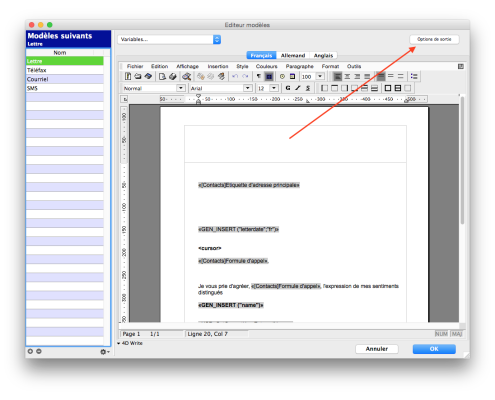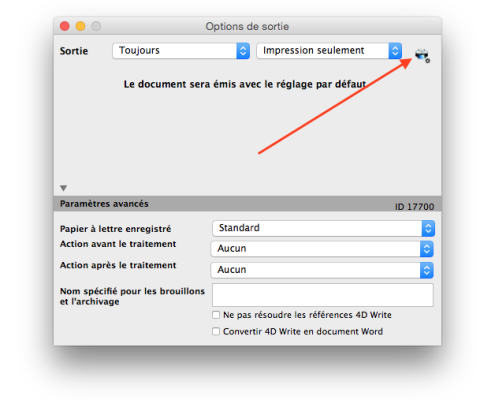Comment enregistrer différents bacs d'imprimante?
Vous souhaitez imprimer des factures sur différents papiers et donc différents bacs d'imprimante? Cette entrée vous explique comment attribuer des bacs aux différentes pages d'un document.
En général
Le contrôle d'imprimantes est un domaine très complexe. Les techniques ici décrites fonctionnent avec beaucoup d'imprimantes mais une compatibilité de 100% avec n'importe quel modèle d'imprimante ne peut être garantie. En principe, la procédure est la suivante:
- Choisissez le modèle d'impression auquel vous souhaitez ajouter des préférences
- Effectuez les changements dans les préférences d'impression
- timeSensor LEGAL enregistre ces préférences dans un petit fichier avec le modèle
- Avant l'impression du modèle, timeSensor LEGAL envoie les préférences d'impression à l'imprimante et puis imprime tout le document.
Les paramètres d'impression peuvent être émis et envoyés à l'imprimante au moyen de deux (sous Windows, trois) techniques:
- en texte clair, c'est-à-dire qu'on choisit des options et les communique à l'ordinateur au moyen d'une commande, comme par exemple "utiliser bac n°3" ou "Impression format paysage"
- en Print Record BLOB, c'est-à-dire qu'on enregistre l'intégralité des préférences d'impression de l'imprimante en "Print Record" et avant l'impression tout le Print Record sera envoyé à l'imprimante
- sous Windows, le pilote d'imprimante peut être installé plusieurs fois. Les paramètres peuvent être modifiés pour chaque pilote. Ainsi, vous aurez plusieurs variantes du même pilote. L'une choisira par exemple le papier du bac 1, alors que l'autre sélectionnera par défaut le papier du bac 2. Dans timeSensor LEGAL, vous pouvez ensuite sélectionner la variante souhaitée pour chaque modèle.
Selon le type d'imprimante et de système d'exploitation, la première respectivement la deuxième technique fonctionnera mieux. Sous Windows en général la première technique fonctionne mieux, alors que sous Mac la deuxième technique s'avère plus prometteuse.
Saisir les préférences d'impression
Allez à l'éditeur de modèles et choisissez le modèle pour lequel vous souhaitez attribuer des bacs d'impression. Dans la partie en-haut à droite, cliquez sur "Options de sortie".
Dans cette fenêtre cliquez sur le petit symbole d'impression pour définir les préférences d'impression selon la technique recommandée pour votre système d'exploitation, ou alors cliquez sur le petit symbole d'impression en maintenant appuyée la touche "Alt" pour définir les préférences d'impression dans la technique alternative.
- Mac OS X
- Simple clic -> crée un enregistrement d'impression BLOB (technique no 2)
- Alt + clic -> les préférences d'impression sont enregistré au format texte (technique no 1)
- Windows
- Simple clic -> les préférences d'impression sont enregistré au format texte (technique no 1)
- Alt + clic -> crée un enregistrement d'impression BLOB (technique no 2)
timeSensor LEGAL enregistre les préférences d'impression dans un petit fichier de type .TXT ou .BLOB dans un emplacement local sur votre poste de travail. Ceci signifie que les préférences d'impression ne valent que pour votre poste de travail. Si vous vous trouvez dans un réseau multipostes, les préférences doivent être définies pour chaque poste de travail.
Pour les modèles complexes, c'est-à-dire les "paquets", il est possible d'attribuer à chaque page du modèle un bac spécifique de l'imprimante de l'étude au moyen du bouton "Préférences d'impression". Ainsi, vous pouvez imprimer la facture, la feuille de détail, ainsi que le bulletin de versement à partir d'imprimantes ou de bacs différents.
Conseils:
- Vous pouvez effectuer cette commande pour chaque modèle, mais vous ne devez pas la répéter pour chaque version linguistique du même modèle. Les paramètres d'impression sont toujours valables pour toutes les versions linguistiques d'un modèle.
- Nous nous pouvons pas garantir que les différentes techniques permettent de reproduire chaque option d'impression dans tous les pilotes d'imprimante. Veuillez vous référer au support technique de votre imprimante si vous ne pouvez pas sélectionner certains paramètres ou que ceux-ci ne sont pas exécutés correctement par votre imprimante.
- Vous pouvez ouvrir des modèles Word depuis timeSensor LEGAL, mais les options d'impression ne peuvent pas être commandées par TSL. Les paramètres d'impression des modèles Word peuvent uniquement être spécifiés dans Word.
Conseils pour les administrateurs
Si vous disposez d'une structure d'imprimante homogène dans un réseau, vous pouvez copier les paramètres d'impression d'un poste de travail complètement configuré sur une clé USB ou un serveur afin de les transférer directement sur d'autres postes de travail. Ainsi, vous ne devrez pas paramétrer chaque poste de travail de façon individuelle.
Vous devez savoir que timeSensor LEGAL enregistre les paramètres d'impression dans un fichier accessible en suivant le chemin suivant:
- mac OS: Users/Username/Library/Application Support/timeSensor/STUFF/PRINTERS
- Windows: Users/Username/timeSensor/STUFF/PRINTERS
Sur le poste complètement configuré, rendez-vous dans ce dossier et copiez les fichiers qu'il contient sur une clé USB ou sur le serveur. Vous pouvez maintenant recopier les paramètres d'impression directement dans le même dossier sur les autres postes de travail. Avant chaque impression, timeSensor LEGAL vérifie s'il existe des paramètres d'impression pour le modèle à imprimer dans ce dossier et les applique automatiquement.
Indications supplémentaires:
- Le dossier d'utilisateur "Library" n'est pas visible par défaut sous mac OS. Pour accéder à ce dossier, le plus simple est de maintenir la touche "Alt" enfoncée, puis de sélectionner "Library" (ou "Bibliothèque") dans le menu "Aller" du Finder.
- Si vous ne désirez copier que les paramètres d'impression de certains modèles, veuillez noter l'ID du modèle dans timeSensor LEGAL. Vous trouverez cette information en ouvrant la partie inférieure de la fenêtre des options de sortie. L'ID du modèle se trouve à droite dans la barre grise. Avec cette information, vous pouvez localiser les paramètres d'impression correspondantes dans les dossier "PRINTERS".
Related Articles
Comment puis-je stocker différents bacs d'imprimante ?
Cet article a été traduit par une machine. Si vous trouvez des erreurs, nous vous serions reconnaissants de nous les signaler à l'adresse translation@timesensor.com. Vous souhaitez utiliser des papiers différents et donc des bacs d'imprimante ...Comment activer l'auto-enregistrement des brouillons de 4D-Write?
Situation Vous travaillez dans un brouillon de 4D-Write et votre client perd la connexion au serveur, par exemple à cause d'une coupure de réseau. Après une reconnexion, le document est introuvable. Solution Activer l'auto-enregistrement Remarque : ...Comment affecter le solde excédentaire issu d’une avance à un autre mandat?
Il est fréquent d’établir pour un client une facture d’avance en prévision des coûts prévus. Mais comment procéder au juste lorsque le montant de l'avance dépasse au final le coût réel des services fournis? Comptabilisez l’avance Commencez par créer ...Comment puis-je envoyer des factures par e-mail?
Conditions Pour envoyer des factures non imprimées par e-mail, il est nécessaire que l’interface de messagerie électronique soit configurée. Par ailleurs, une facture non imprimée doit être disponible et le destinataire de la facture doit avoir une ...Comment ajouter des marqueurs ?
Cet article a été traduit par une machine. Si vous trouvez des erreurs, nous vous serions reconnaissants de nous les signaler à l'adresse translation@timesensor.com. Les marqueurs sont utilisés pour enregistrer des informations complémentaires ...